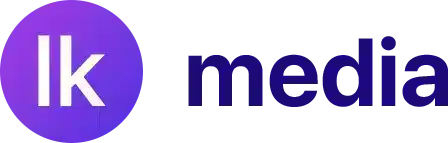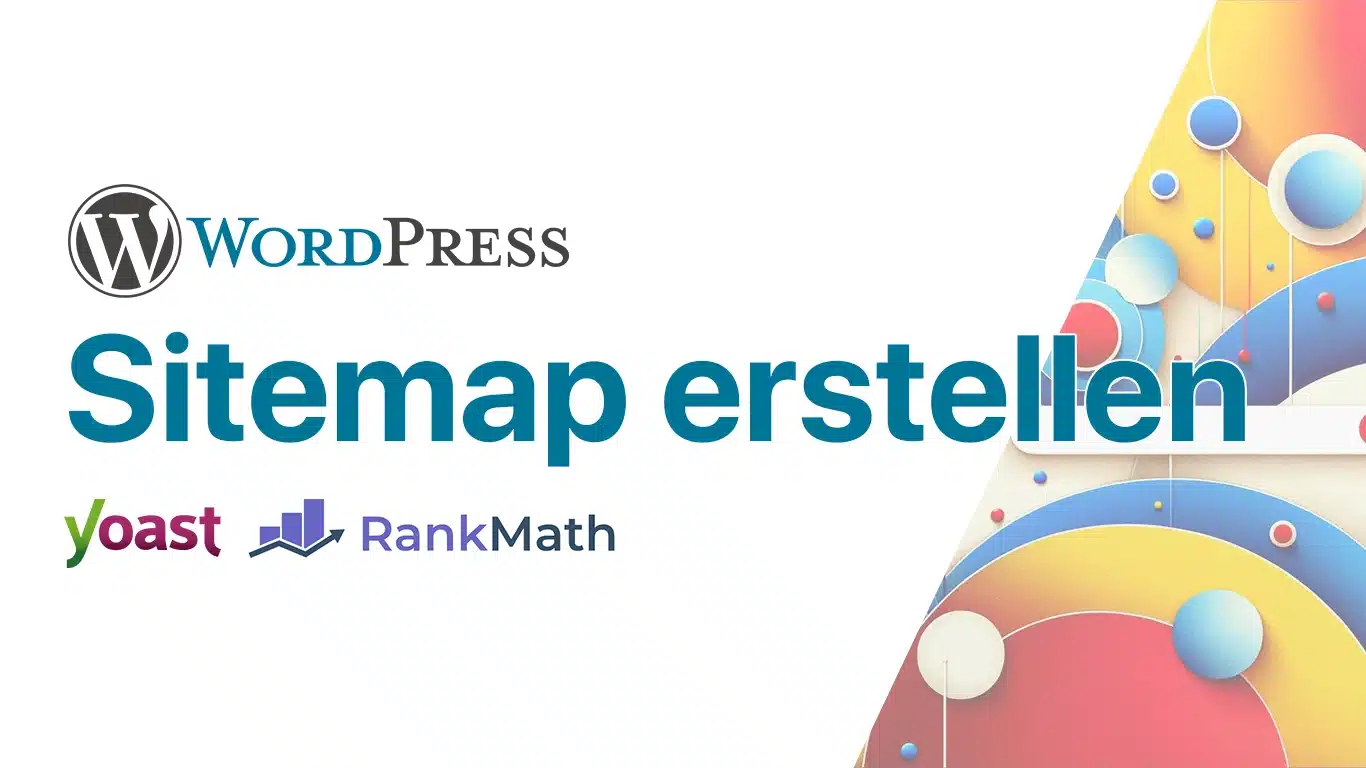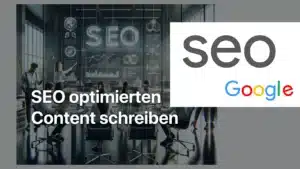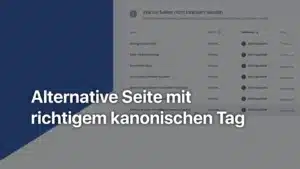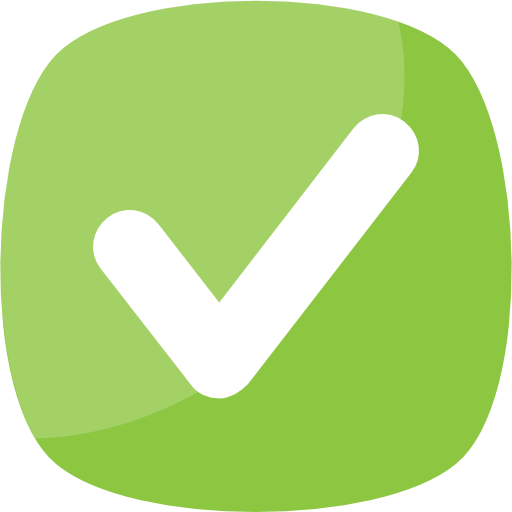Das Erstellen einer Sitemap ist ein wichtiger Schritt um Ihre Webseite bei Google zu listen.
Inhalte der Seite
Was ist eine Sitemap?
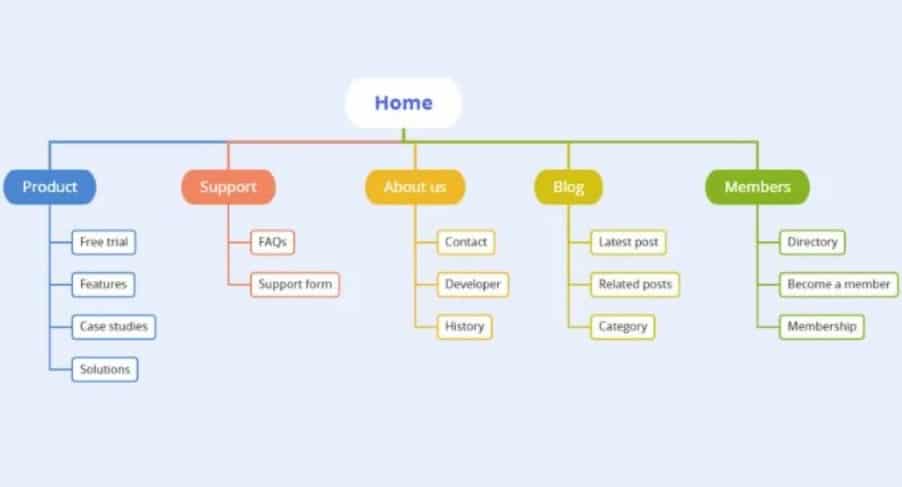
Eine Sitemap dient als Inhaltsverzeichnis für Webseiten, das Suchmaschinen wie Google dabei hilft, die Struktur Ihrer Seite zu verstehen und alle Ihre wichtigen Seiten effizient zu indexieren. Für WordPress-Nutzer bieten Plugins wie RankMath und Yoast SEO einfache Lösungen, um diese wichtigen SEO-Elemente zu erstellen und zu verwalten.
In dieser Anleitung werden wir den Prozess des Erstellens einer Sitemap in WordPress mit RankMath und Yoast SEO durchgehen. Außerdem werden wir darauf eingehen, wie Sie Ihre Sitemap bei Suchmaschinen einreichen können und welche häufigen Fehler Sie vermeiden sollten. Unser Ziel ist es, Ihnen einen umfassenden Leitfaden an die Hand zu geben, damit Sie die SEO Ihrer Website auf das nächste Level heben können.
Wie Sitemaps den Suchmaschinen helfen
Durch das Einreichen einer Sitemap bei Suchmaschinen stellen Sie sicher, dass diese über jede Seite auf Ihrer Website Bescheid wissen, besonders über jene Seiten, die neu sind oder selten von Links auf Ihrer Website erfasst werden. Dies ist besonders wichtig für große Websites mit vielen Seiten, neuen Websites, die noch nicht viele externe Links haben, oder Websites, die viele isolierte oder nicht miteinander verknüpfte Seiten enthalten.
Allerdings: Eine Sitemap ist jedoch kein Allheilmittel für SEO. Sie garantiert nicht, dass jede Seite Ihrer Website indexiert wird, aber sie hilft Suchmaschinen, Ihre Inhalte effizienter zu crawlen und zu indexieren. Das Fehlen einer Sitemap kann aber dazu führen, dass bestimmte Teile Ihrer Website übersehen werden, was wiederum Ihre Sichtbarkeit in den Suchergebnissen beeinträchtigen kann.
Hier weitere Informationen zu Sitemaps (von Google)
WordPress Plugins
RankMath und Yoast SEO sind zwei der führenden SEO-Tools auf dem Markt, die beide eine breite Palette von Funktionen bieten, um Ihre Website für Suchmaschinen zu optimieren. Eines ihrer Highlights ist die Fähigkeit, mit wenigen Klicks eine vollständige und effektive Sitemap zu erstellen.
Welches Plugin nutzen? Wir empfehlen RankMath.
RankMath (empfohlen)
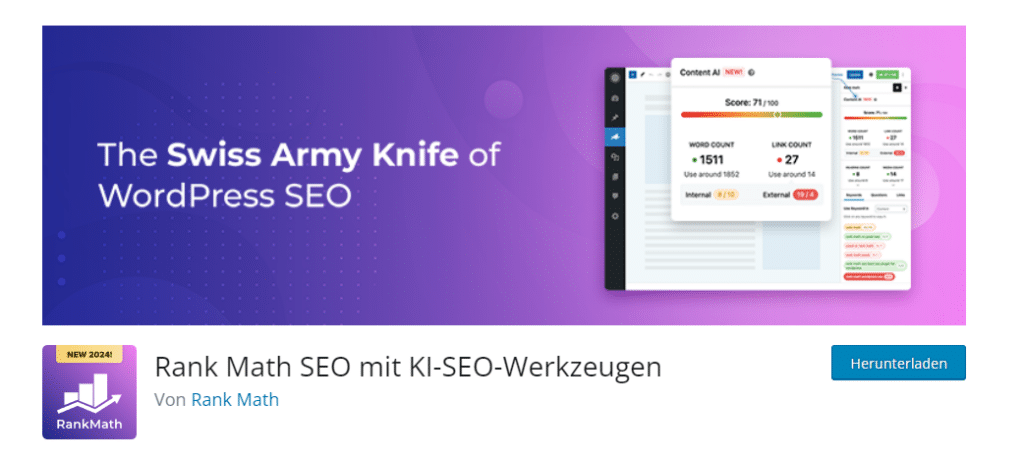
RankMath ist ein leistungsstarkes SEO-Plugin für WordPress, das eine benutzerfreundliche Oberfläche bietet, um Ihre SEO-Bemühungen zu vereinfachen und zu optimieren, einschließlich der Erstellung und Verwaltung Ihrer Sitemap. Die Einrichtung einer Sitemap mit RankMath ist ein geradliniger Prozess, der Ihrer Website helfen kann, in den Suchergebnissen besser sichtbar zu sein.
Schritt 1: RankMath installieren und aktivieren
Beginnen Sie mit der Installation von RankMath auf Ihrer WordPress-Website. Gehen Sie dazu im WordPress-Dashboard zu „Plugins“ > „Neu hinzufügen“ und suchen Sie nach „RankMath SEO“. Klicken Sie auf „Jetzt installieren“ und dann auf „Aktivieren“.
Schritt 2: RankMath einrichten
Nach der Aktivierung startet RankMath einen Einrichtungsassistenten, der Sie durch die Grundkonfiguration führt. Während dieses Prozesses werden Sie gefragt, ob Sie eine Sitemap für Ihre Website aktivieren möchten. Bestätigen Sie dies, um mit der Sitemap-Erstellung fortzufahren.
Schritt 3: Sitemap-Einstellungen anpassen
Sobald die Grundkonfiguration abgeschlossen ist, navigieren Sie zu „RankMath“ > „Sitemap-Einstellungen“ in Ihrem WordPress-Dashboard. Hier können Sie verschiedene Einstellungen für Ihre Sitemap anpassen, einschließlich:
- Links pro Sitemap: Die Anzahl der URLs in einer einzelnen Sitemap-Datei. Eine geringere Anzahl kann hilfreich sein, wenn Ihre Website sehr groß ist.
- Sitemap für Beiträge und Seiten: Aktivieren Sie Sitemaps für Ihre Beiträge und Seiten, um sicherzustellen, dass sie von Suchmaschinen indexiert werden.
- Medien in Sitemaps einschließen: Wenn Sie möchten, dass Bilder oder andere Medienelemente in der Sitemap erscheinen, stellen Sie sicher, dass diese Option aktiviert ist.
Schritt 4: Ihre Sitemap überprüfen
Nachdem Sie Ihre Einstellungen angepasst haben, können Sie Ihre Sitemap überprüfen, indem Sie zur URL Ihrer Website gehen und /sitemap_index.xml anhängen. Beispiel: http://www.ihrewebsite.com/sitemap_index.xml. Hier finden Sie Links zu allen Sitemaps Ihrer Website, einschließlich Beiträgen, Seiten und Medien.
Best Practices für die Sitemap-Einstellungen in RankMath
- Aktualität bewahren: Stellen Sie sicher, dass Ihre Sitemap immer aktuell ist, indem Sie neue Inhalte regelmäßig hinzufügen. RankMath aktualisiert Ihre Sitemap automatisch, wenn neue Inhalte veröffentlicht werden.
- Überflüssige URLs vermeiden: Vermeiden Sie die Aufnahme von Seiten, die keinen Mehrwert für Suchmaschinen bieten, wie z.B. Admin-Seiten, in Ihre Sitemap.
- Regelmäßige Überprüfungen: Überprüfen Sie Ihre Sitemap regelmäßig auf Fehler oder Probleme, die die Indexierung Ihrer Website beeinträchtigen könnten.
Yoast SEO
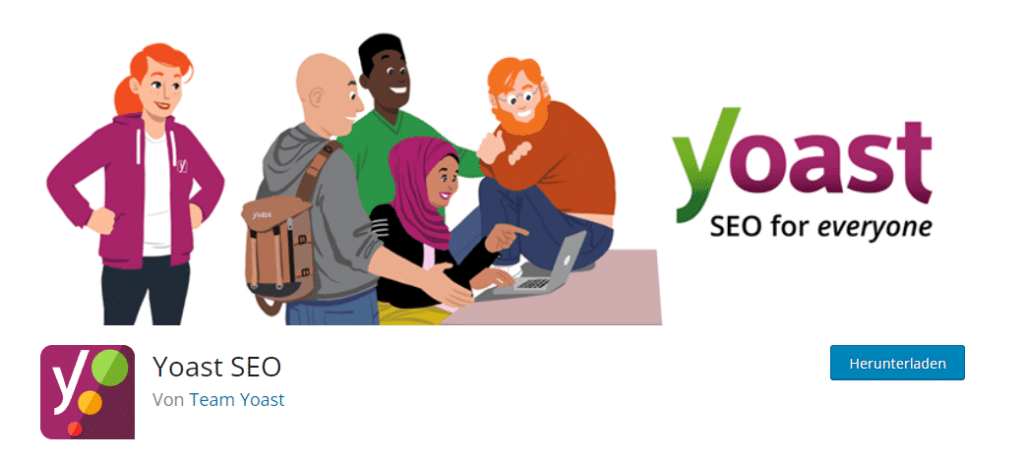
Yoast SEO ist ein weiteres populäres Plugin für WordPress, das Ihnen hilft, Ihre SEO-Bemühungen zu verbessern. Eine der vielen Funktionen von Yoast SEO ist die Möglichkeit, automatisch eine Sitemap für Ihre Website zu generieren, was ein wesentlicher Schritt zur Verbesserung Ihrer SEO ist.
Schritt 1: Yoast SEO installieren und aktivieren
Um mit Yoast SEO zu beginnen, müssen Sie das Plugin zuerst installieren und aktivieren. Gehen Sie im WordPress-Dashboard zu „Plugins“ > „Neu hinzufügen“, suchen Sie nach „Yoast SEO“ und klicken Sie auf „Jetzt installieren“ und anschließend auf „Aktivieren“.
Schritt 2: Zugriff auf die Yoast SEO Sitemap-Einstellungen
Nach der Aktivierung finden Sie die Yoast SEO-Einstellungen unter „SEO“ im WordPress-Dashboard. Um auf die Sitemap-Einstellungen zuzugreifen, navigieren Sie zu „SEO“ > „Allgemein“ und wechseln Sie zur Registerkarte „Funktionen“.
Schritt 3: Sitemap-Funktion aktivieren
Scrollen Sie auf der Seite „Funktionen“ nach unten, bis Sie die Option „XML-Sitemaps“ sehen. Stellen Sie sicher, dass der Schalter auf „Ein“ gesetzt ist, um die Sitemap-Funktionalität zu aktivieren.
Schritt 4: Ihre Sitemap überprüfen und anpassen
Nach der Aktivierung der Sitemap-Funktion generiert Yoast SEO automatisch eine Sitemap für Ihre Website. Um Ihre Sitemap zu überprüfen, klicken Sie auf den Fragezeichen-Button neben der „XML-Sitemaps“-Option und dann auf den Link „XML-Sitemap anzeigen“. Dies führt Sie zu Ihrer Sitemap, die typischerweise unter http://www.ihrewebsite.com/sitemap_index.xml zu finden ist.
Yoast SEO teilt Ihre Sitemap in verschiedene Sektionen, wie Beiträge, Seiten und Kategorien, was das Crawlen Ihrer Website durch Suchmaschinen erleichtert. Wenn Sie Anpassungen vornehmen möchten, können Sie bestimmte Inhaltstypen oder Taxonomien über die Yoast SEO-Einstellungen für Beiträge und Taxonomien ein- oder ausschließen.
Best Practices für die Sitemap-Einstellungen in Yoast SEO
- Überprüfen Sie regelmäßig: Selbst mit einer automatischen Sitemap ist es wichtig, diese regelmäßig zu überprüfen und sicherzustellen, dass alle wichtigen Seiten enthalten sind.
- Halten Sie Ihre Website sauber: Entfernen Sie überflüssige Seiten von Ihrer Sitemap, indem Sie sie als „noindex“ markieren, um zu verhindern, dass Suchmaschinen minderwertige Seiten indexieren.
- Nutzen Sie die Kategorien und Schlagwörter weise: Zu viele irrelevante Kategorien oder Schlagwörter können Ihre Sitemap aufblähen und die SEO Ihrer Website beeinträchtigen.
Sitemap bei Suchmaschinen einreichen
Nachdem Sie Ihre Sitemap mit RankMath oder Yoast SEO erfolgreich erstellt haben, ist der nächste Schritt, diese bei den wichtigsten Suchmaschinen einzureichen.
Google Search Console
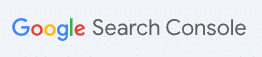
Google ist die meistgenutzte Suchmaschine weltweit, und die Einreichung Ihrer Sitemap bei Google Search Console ist ein Muss. Hier ist, wie Sie es machen:
- Melden Sie sich bei der Google Search Console an. Hier klicken
- Wählen Sie Ihre Website aus. Wählen Sie die Website aus der Liste aus, für die Sie die Sitemap einreichen möchten. Wenn Ihre Website noch nicht hinzugefügt wurde, müssen Sie sie zuerst hinzufügen und verifizieren.
- Gehen Sie zu Sitemaps. Im Dashboard finden Sie auf der linken Seite das Menü „Sitemaps“.
- Sitemap-URL hinzufügen. Geben Sie den genauen Pfad Ihrer Sitemap ein, den Sie normalerweise in RankMath oder Yoast SEO finden. Dieser sieht üblicherweise so aus:
sitemap_index.xml. - Sitemap einreichen. Nachdem Sie Ihre Sitemap-URL eingegeben haben, klicken Sie auf „Einreichen“. Google wird beginnen, Ihre Sitemap zu verarbeiten, was einige Zeit in Anspruch nehmen kann.
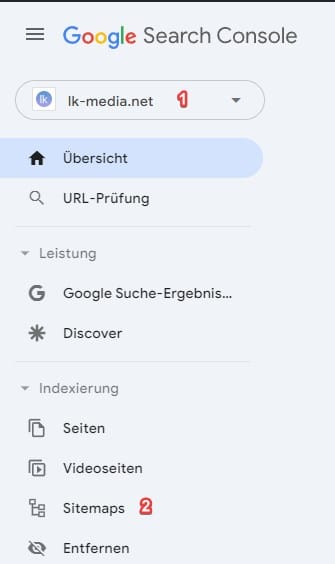

Sitemap bei anderen Suchmaschinen einreichen
Obwohl Google den größten Anteil am Suchmaschinenmarkt hat, sollten Sie Ihre Sitemap auch bei anderen Suchmaschinen wie Bing einreichen. Der Prozess ähnelt dem der Google Search Console und kann über das Bing Webmaster Tools-Dashboard durchgeführt werden.
Warum die Einreichung Ihrer Sitemap wichtig ist
- Verbesserte Indexierung: Durch das Einreichen Ihrer Sitemap stellen Sie sicher, dass Suchmaschinen über alle Seiten Ihrer Website informiert sind.
- Schnellere Content-Erkennung: Neue oder aktualisierte Seiten werden schneller entdeckt und in die Suchergebnisse aufgenommen.
- Fehlerberichte: Sowohl Google Search Console als auch Bing Webmaster Tools bieten Berichte und Tools zur Fehlerbehebung, die Ihnen helfen können, Probleme auf Ihrer Website zu identifizieren und zu beheben.
Häufige Fehler und deren Behebung
Bei der Erstellung und Einreichung von Sitemaps können verschiedene Probleme auftreten. Glücklicherweise lassen sich die meisten davon einfach beheben. Hier sind einige der häufigsten Fehler und wie Sie sie lösen können:
Fehler: Sitemap nicht gefunden
- Ursache: Die Sitemap-URL ist falsch eingegeben worden oder die Sitemap existiert nicht am angegebenen Ort.
- Lösung: Überprüfen Sie die URL Ihrer Sitemap. Stellen Sie sicher, dass sie korrekt in die Suchmaschinen-Tools eingegeben wurde und dass die Sitemap tatsächlich an dem angegebenen Ort auf Ihrer Website existiert.
Fehler: URLs in der Sitemap führen zu 404-Fehlern
- Ursache: Einige URLs in Ihrer Sitemap führen zu Seiten, die nicht gefunden werden können (404-Fehler).
- Lösung: Überprüfen Sie alle URLs in Ihrer Sitemap auf Tippfehler oder veraltete Links. Entfernen oder aktualisieren Sie alle URLs, die zu 404-Fehlern führen.
Fehler: Sitemap enthält URLs, die durch robots.txt blockiert sind
- Ursache: Ihre Sitemap enthält URLs zu Seiten, die in der Datei robots.txt als nicht zu indexieren markiert sind.
- Lösung: Entfernen Sie die URLs aus Ihrer Sitemap oder aktualisieren Sie Ihre robots.txt-Datei, um die Indexierung dieser Seiten zu erlauben, falls sie indexiert werden sollen.
Fehler: Sitemap ist zu groß
- Ursache: Ihre Sitemap überschreitet die Größenbeschränkungen, die von Suchmaschinen vorgegeben sind (in der Regel 50 MB und/oder 50.000 URLs).
- Lösung: Teilen Sie Ihre Sitemap in kleinere Sitemaps auf, falls sie zu groß ist. Dies kann automatisch durch Plugins wie Yoast SEO oder RankMath gemacht werden.
Best Practices für die Wartung Ihrer Sitemap
- Regelmäßige Überprüfungen: Überprüfen Sie Ihre Sitemap regelmäßig auf Fehler oder Warnungen in den Suchmaschinen-Tools und nehmen Sie entsprechende Anpassungen vor.
- Aktualisierung nach Änderungen: Aktualisieren Sie Ihre Sitemap jedes Mal, wenn Sie wichtige Änderungen an Ihrer Website vornehmen, wie das Hinzufügen oder Entfernen von Seiten.
- Verwendung von Sitemap-Plugins: Nutzen Sie Sitemap-Plugins wie Yoast SEO oder RankMath, die automatisch aktualisiert werden, wenn Sie neue Inhalte hinzufügen oder vorhandene Inhalte entfernen.
Mehr Hilfe erhalten Sie auf der Unterseite zu Sitemaps von Google
Fragen/Anliegen? Gerne einfach einen Kommentar hinterlassen.